Senast uppdaterad: 5 oktober 2022
PROBLEM
Outlook slutar att ansluta till e-postservern. Du kan få felmeddelanden som följande:
"Anslutningen till servern avbröts."
Uppgiften Användarnamn – mottagande rapporterade fel (0x800CCC0F) : Anslutningen till servern avbröts. Om problemet kvarstår kontaktar du serveradministratören eller Internetleverantören(ISP).

"Servern avslutade oväntat anslutningen. Möjliga orsaker är serverproblem, nätverksproblem eller en lång tids inaktivitet."
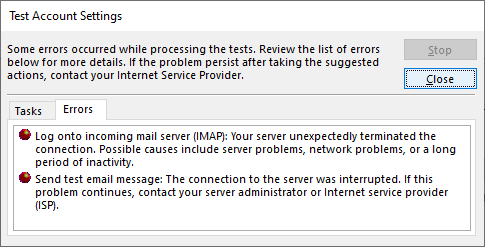
STATUS: LÖSNING
När vi har undersökt detta ytterligare ser vi två lösningar som kan hjälpa dig med dessa fel:
Lösning nr 1: Om du får felen i avsnittet ovan kan det bero på att det finns ett problem med applösenordet. Det kan hända på Windows 10 eller Windows 11. Om du vill åtgärda applösenordet loggar du in på din IMAP-e-postleverantörs webb-e-post och går till Kontoinformation > Säkerhet och skapar ett nytt applösenord.
Så här åtgärdar du applösenordet för ditt e-postkonto i Outlook:
-
I Outlook väljer du Arkiv, under Kontoinformation klickar du på listrutan och väljer IMAP-kontot med felen ovan.
-
Välj Kontoinställningar > Serverinställningar.
-
I IMAP-kontoinställningarna klistrar du in det nya applösenordet i rutan Lösenord.
-
Välj Nästa och sedan Klar.
Lösning nr 2: Vi har testat ytterligare och upptäckt att TLS 1.3 kan orsaka felen ovan om du är på Windows 10. Våra tester visade att Windows 11 TLS 1.3 borde fungera bra med Outlook. Om du använder Windows 10 använder du stegen nedan för att inaktivera TLS 1.3 för att åtgärda felen i artikeln ovan.
Det här problemet kan uppstå om datorn har uppdaterats till att ha TLS 1.3 konfigurerat. Du kan kringgå problemet genom att ta bort TLS 1.3-inställningarna genom att göra följande:
-
Klicka på Start, sök efter Regedit och öppna programmet
-
Gå till den här sökvägen i registret:
Computer\HKEY_LOCAL_MACHINE\SYSTEM\CurrentControlSet\Control\SecurityProviders\SCHANNEL\Protocols
-
Granska om TLS 1.3 visas under Protokoll. Om du gör det högerklickar du på Protokoll och klickar på Exportera för att spara en registerexport av konfigurationen om du av någon anledning behöver återgå.
-
Om TLS 1.3 tas bort under Protokoll tar du bort nyckeln och dess undernycklar.
-
Starta om Outlook. Om du fortfarande inte ser att synkroniseringen börjar fungera startar du om Windows.
När du har gjort ändringen bör registret se ut ungefär som nedan och inte visa några TLS 1.3-nycklar.
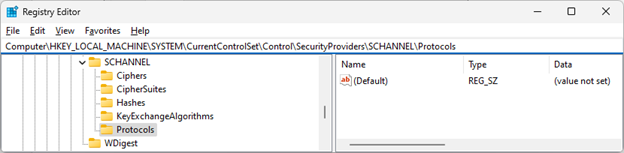
Fler resurser
Chiffersviter i TLS/SSL (Schannel SSP) – Win32-appar | Microsoft Learn

Fråga experterna
Läs vår blogg, få kontakt med experter och diskutera de senaste nyheterna, uppdateringarna och bästa metoderna för Outlook.

Få hjälp i communityn
Ställ en fråga och ta del av lösningar från supportagenter, MVP-medlemmar, tekniker och Outlook-användare.

Föreslå en ny funktion
Vi tycker om att läsa dina förslag och feedback! Dela dina synpunkter. Vi lyssnar.
Se även
Korrigeringar eller lösningar för de senaste problemen i Outlook för PC










